ps怎么做火焰圆环效果, 用ps的时候,很多朋友不知道怎么做火焰环效果。下面小编就给大家带来一个ps做火焰环效果的教程。有需要的不要错过。
ps是怎么做火焰环效果的?ps做火焰环效果教程
1.首先,我们打开photoshop,创建一个新的空白画布。
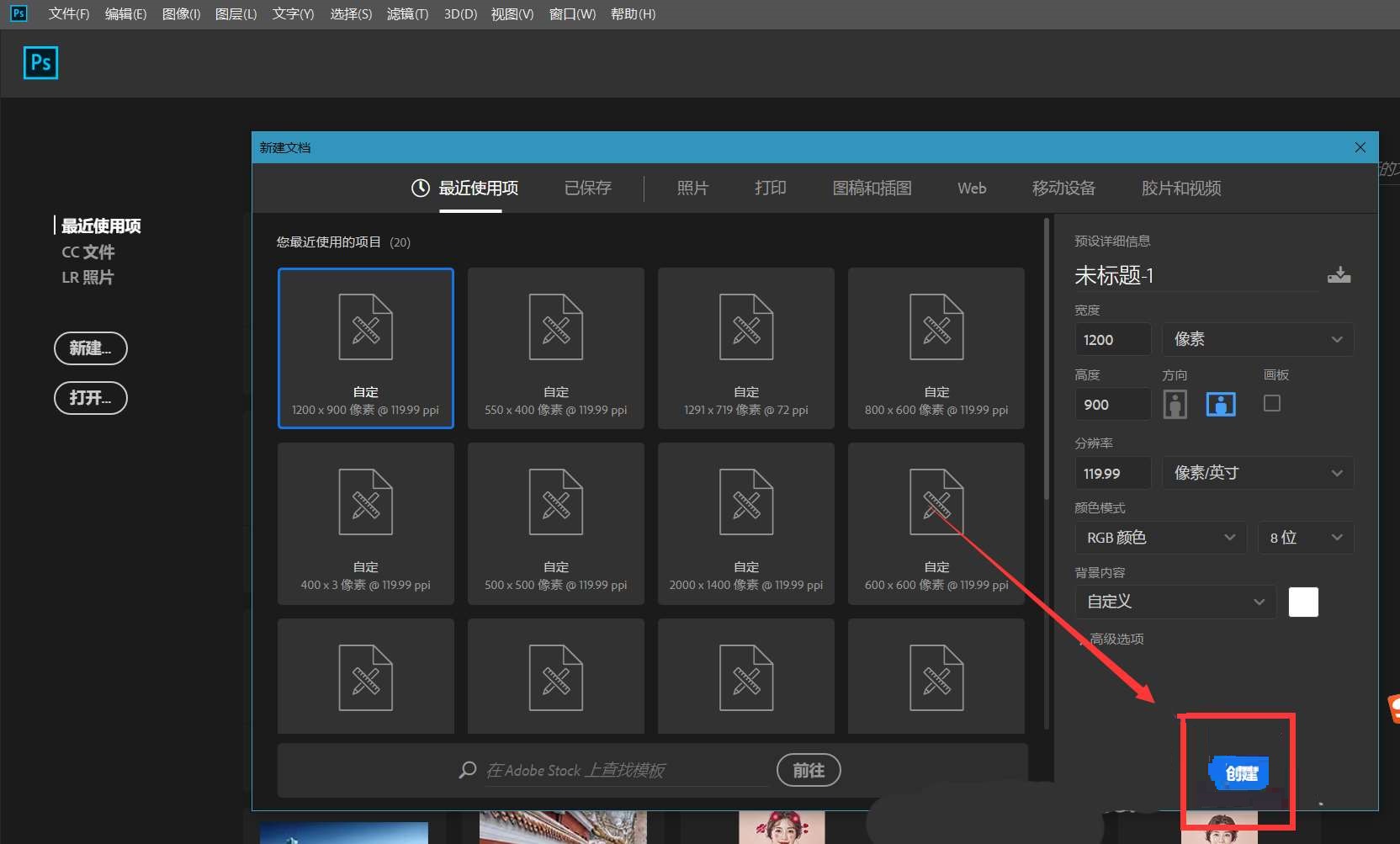
2.然后新建一个图层,用椭圆选框工具按住shift键在画布上画一个圆形选区。
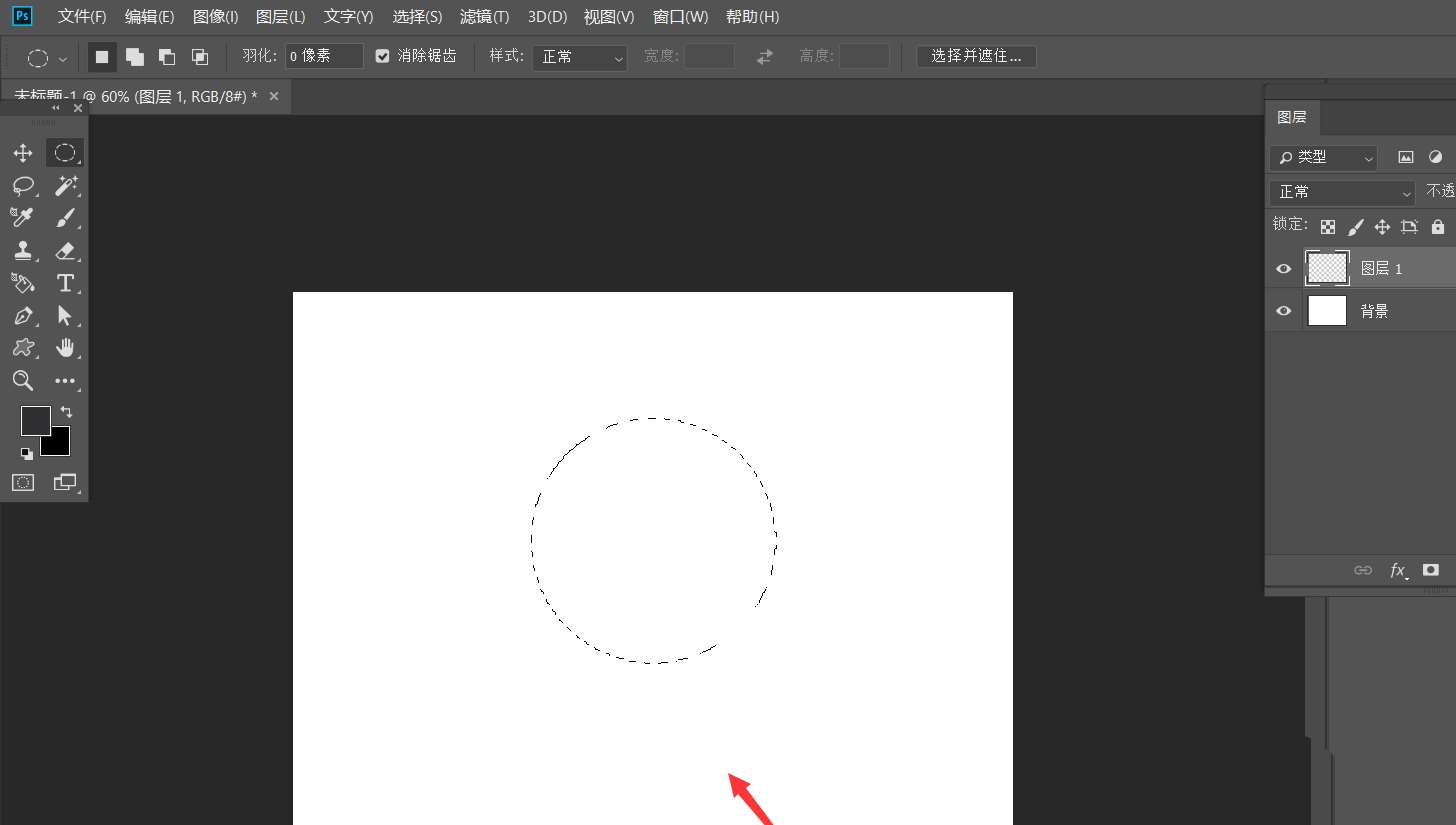
3.打开“路径”面板,单击框中选定的图标,然后将选区转换为工作路径。
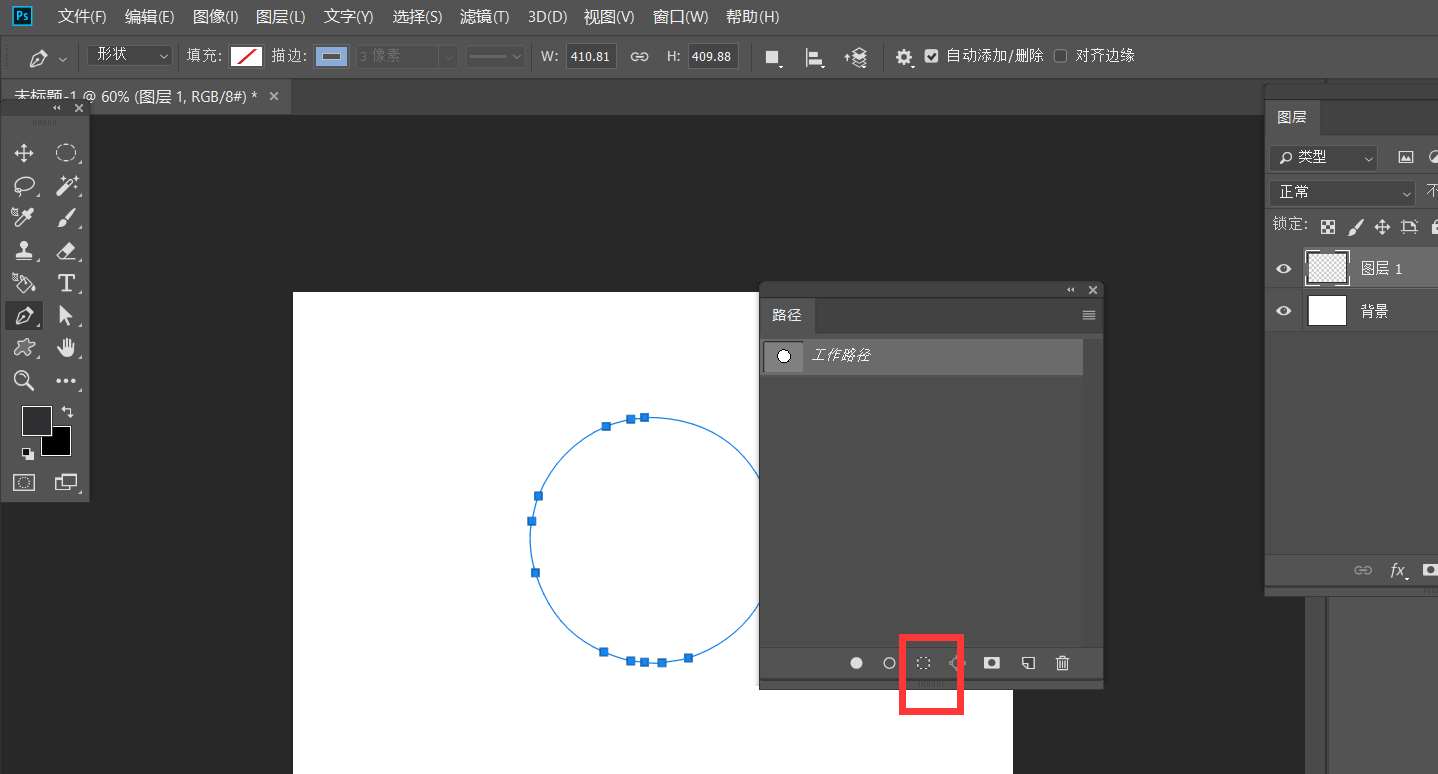
4.然后在菜单栏点击滤镜——渲染——火焰。
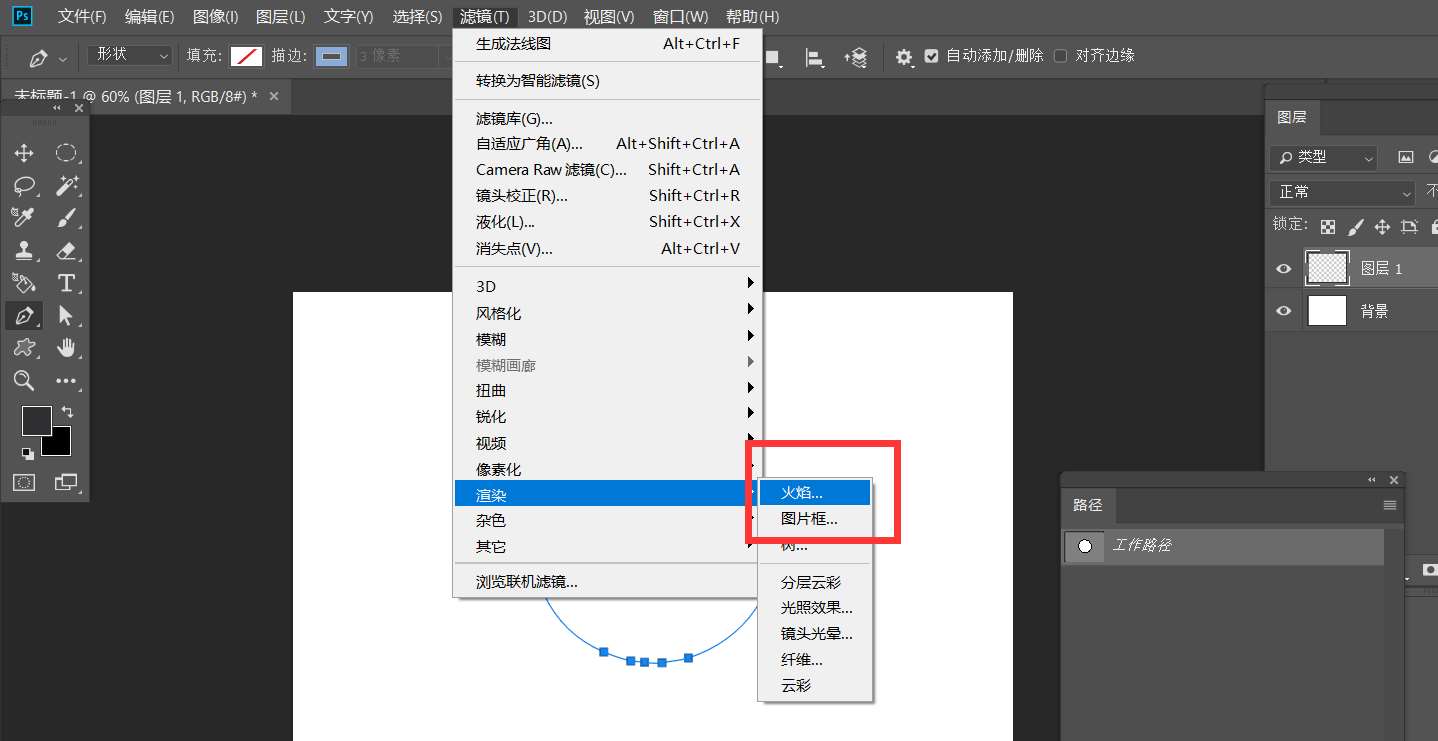
5.最后如下图所示,我们可以调整火焰效果的参数,点击确定,删除路径,得到一个火焰环效果。
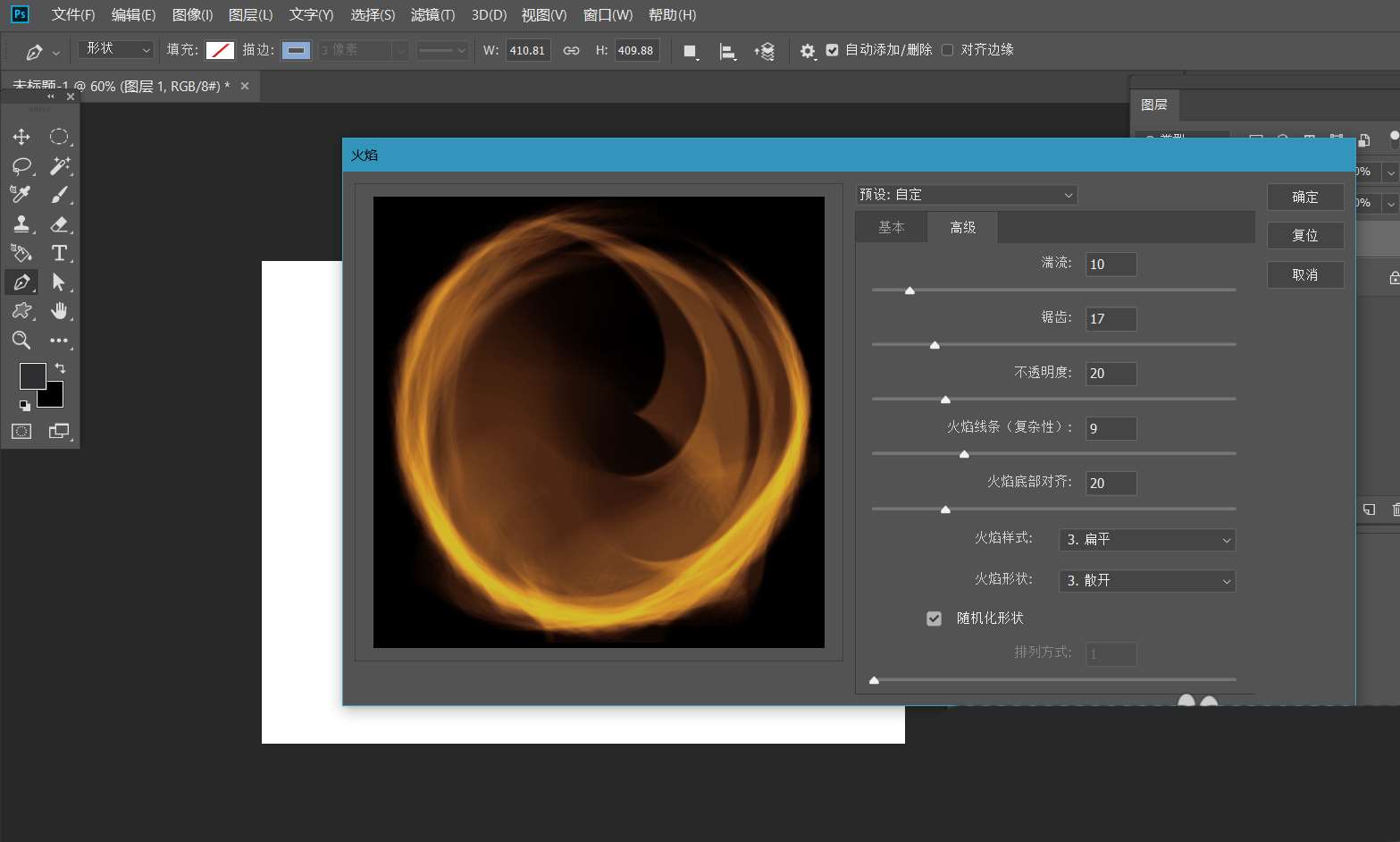
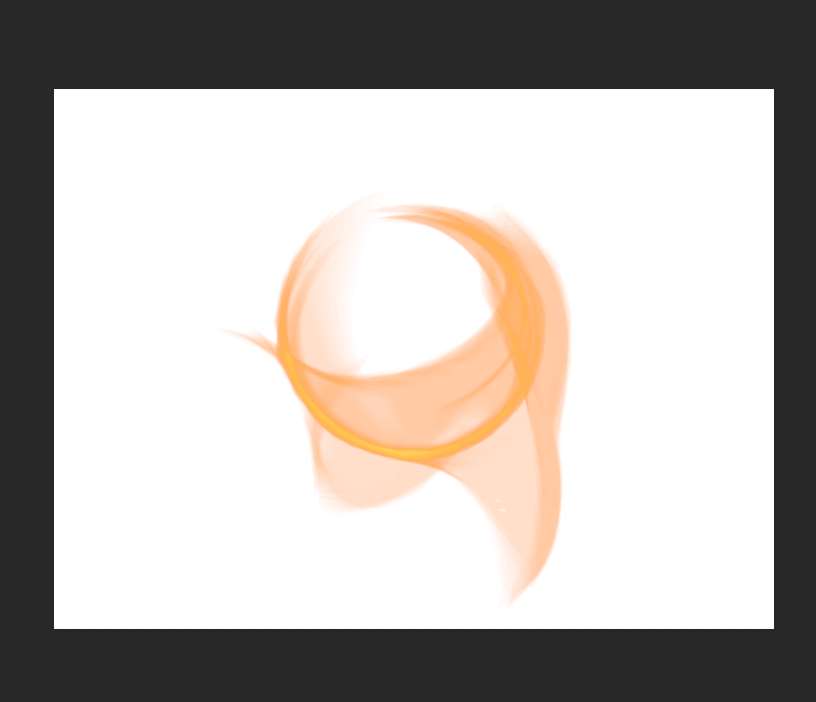
感谢您的阅读和观看。希望这篇文章能帮到你!
ps怎么做火焰圆环效果,以上就是本文为您收集整理的ps怎么做火焰圆环效果最新内容,希望能帮到您!更多相关内容欢迎关注。
